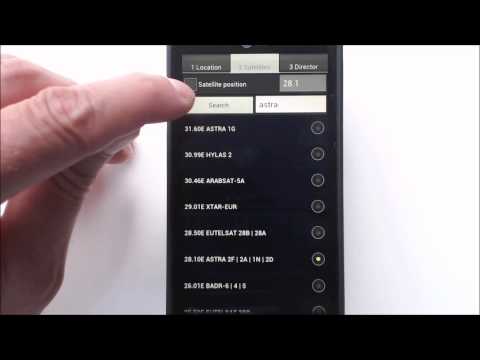اعتبارًا من ديسمبر 2020 ، أسقطت Adobe كل دعم لبرنامج Flash. هذا يعني أنه لم يعد بإمكانك تنزيل Flash Player من موقع Adobe على الويب ولن تكون هناك تحديثات Flash أخرى. علاوة على ذلك ، قامت جميع متصفحات الويب الرئيسية بتعطيل المكون الإضافي Flash على متصفح الويب الخاص بهم. لعرض محتوى الفلاش في عام 2021 وما بعده ، ستحتاج إلى إيجاد بعض البدائل. بدأ معظم مطوري الويب في استخدام HTML5 بدلاً من Flash. إذا كنت بحاجة لعرض محتوى الفلاش ، فإن Ruffle هو محاكي فلاش مجاني ومفتوح المصدر يمكنك تنزيله وتثبيته لعرض محتوى الفلاش. هناك أيضًا مشاريع أرشيف فلاش يمكنك تنزيلها أو عرضها عبر الإنترنت. تعلمك مقالة ويكي هاو هذه بعض بدائل الفلاش.
خطوات
طريقة 1 من 3: استخدام البدائل الشائعة

الخطوة 1. استخدم HTML5
HTML5 هو البديل المفضل لبرنامج Flash. يمكن أن يقوم HTML5 بكل ما يمكن أن يفعله Flash باستخدام مزيج من HTML و CSS وجافا سكريبت التقليدية. يتضمن هذا المحتوى التفاعلي ورسوم الفيديو المتحركة. لا يتطلب الأمر مكونًا إضافيًا تابعًا لجهة خارجية لعرض المحتوى. إنه أكثر أمانًا من الفلاش وأكثر ملاءمة للأجهزة المحمولة. بدأ معظم المطورين في إعادة إنشاء محتوى الفلاش بالكامل في HTML5. إذا كان لديك Google Chrome أو Firefox أو Microsoft Edge أو Safari ، فلديك بالفعل مستعرض ويب تم تمكين HTML5 عليه.

الخطوة الثانية. اعرض محتوى الفلاش الكلاسيكي على Archive.org.
أرشيف الإنترنت هو موقع ويب مخصص للحفاظ على محتوى الإنترنت الكلاسيكي. لقد بدأوا مؤخرًا في استضافة ألعاب الفلاش والرسوم المتحركة الكلاسيكية. يتم تشغيل المحتوى الموجود لديهم باستخدام محاكي Flash يسمى Ruffle ، والذي يتم تثبيته على الخادم الخاص بهم. ليست هناك حاجة لتثبيت Ruffle على متصفح الويب الخاص بك أو الكمبيوتر. يمكنك عرض كل المحتوى الموجود لديهم مباشرة من موقع الويب الخاص بهم.
طريقة 2 من 3: استخدام BlueMaxima Flashpoint

الخطوة الأولى. اذهب إلى https://bluemaxima.org/flashpoint/downloads/ في متصفح الويب
هذه هي صفحة التنزيل لبرنامج BlueMaxima Flashpoint. BlueMaxima Flashpoint هو مشروع أرشيف Flash يسمح لك بتنزيل محتوى Flash كلاسيكي على جهاز الكمبيوتر الخاص بك وتشغيله محليًا في مستعرض ويب يدعم Flash والذي يأتي مع Flashpoint. إنه مشروع أرشيف فلاش الأكثر شمولاً على الإنترنت.

الخطوة 2. انقر فوق Download Installer أدناه Flashpoint Infinity.
" Flashpoint Infinity هو الإصدار الأصغر من المشروع. يتطلب 2 غيغابايت من مساحة القرص الصلب وستحتاج إلى إعادة تثبيت المشغل في كل مرة يحتاج فيها إلى التحديث. علاوة على ذلك ، ستكون هناك حاجة إلى اتصال بالإنترنت لتنزيل كل لعبة فلاش أو رسم متحرك تريد لعبه.
- بدلاً من ذلك ، يمكنك تنزيل Flashpoint Ultimate بالنقر فوق تنزيل Torrent أو تنزيل أرشيف 7Z يتضمن هذا كل لعبة فلاش ورسوم متحركة مدرجة في المشروع. ستحتاج إلى 532 جيجا بايت من مساحة القرص الصلب لتنزيل المشروع بأكمله. يمكنك تنزيله عبر التورنت باستخدام عميل التورنت. ستحتاج إلى 7-Zip لفك ضغط ملف أرشيف 7Z.
- يمكنك أيضًا تنزيل إصدار تجريبي لنظامي التشغيل Mac و Linux من Flashpoint. لن يعمل كل شيء على هذه الإصدارات ولن يتم تحديثها كثيرًا.

الخطوة الثالثة. افتح ملف Flashpoint Infinity ".exe"
بشكل افتراضي يمكن العثور عليه في مجلد التنزيلات الخاص بك. انقر فوق ملف ".exe" لفتح مثبت Flashpoint.

الخطوة 4. حدد موقعًا لتثبيت الأرشيف وانقر فوق "استخراج"
سيؤدي هذا إلى استخراج محتويات المشروع إلى الموقع الذي حددته.

الخطوة 5. انتقل إلى الموقع الذي قمت باستخراج Flashpoint إليه
بشكل افتراضي ، يسمى المجلد "Flashpoint [رقم الإصدار] Infinity." حدد موقع هذا المجلد وافتحه.

الخطوة 6. انقر فوق بدء Flashpoint
إنه موجود في مجلد Flashpoint. هذا يطلق Flashpoint.

الخطوة 7. انقر فوق الألعاب أو الرسوم المتحركة.
كلاهما في شريط القائمة أعلى مشغل Flashpoint. تعرض "الألعاب" قائمة بألعاب الفلاش. تعرض "الرسوم المتحركة" قائمة برسوم فلاش الكارتونية.

الخطوة 8. اكتب اسم لعبة أو رسم متحرك في شريط البحث
يوجد شريط البحث أعلى قائمة الألعاب في المنتصف. هذه هي أسهل طريقة لتصفح الأرشيف بأكمله. يمكنك البحث عن طريق العنوان أو الكلمة.

الخطوة 9. انقر فوق اللعبة أو الرسوم المتحركة التي تريد لعبها
الألعاب مدرجة في المنتصف. هذا يختار اللعبة.

الخطوة 10. انقر فوق تشغيل
إنه الزر الأخضر في اللوحة على اليمين. يؤدي ذلك إلى تنزيل ملف Flash وتشغيله في Flash Player.
الطريقة الثالثة من 3: استخدام Ruffle في Google Chrome و Firefox

الخطوة الأولى: اذهب إلى https://ruffle.rs/#releases في متصفح الويب
يحتوي هذا الموقع على أحدث إصدارات Ruffle. Ruffle هو محاكي Flash مفتوح المصدر يعمل كملحق لمتصفح الويب أو كتطبيق مستقل على جهاز الكمبيوتر الخاص بك.
قد لا تعمل بعض محتويات Flash في Ruffle بالإضافة إلى Flash Player

الخطوة 2. انقر فوق Chome / Edge / Safari
يحتوي هذا الملف على الامتداد غير الموقع الذي يعمل مع Google Chrome و Microsoft Edge و Safari. نظرًا لأن هذا امتداد غير موقع ، فستحتاج إلى تثبيته في وضع المطور.
إذا كنت تستخدم Firefox ، فانقر فوق ثعلب النار لتنزيل ملف ".xpi" يُستخدم لإضافة الوظيفة الإضافية Ruffle.

الخطوة الثالثة. استخرج محتويات الملف المضغوط الذي تم تنزيله
ستحتاج إلى برنامج أرشيف ، مثل Winzip أو WinRAR أو 7-zip لفك ضغط محتويات الملف المضغوط. تأكد من استخراج المحتويات في المجلد الخاص بهم.
إذا كنت تستخدم Firefox ، فلن تحتاج إلى فك ضغط أي شيء. فقط لاحظ مكان تنزيل الملف

الخطوة 4. أدخل chrome: // extensions / في شريط العناوين واضغط على ↵ Enter
هذا يفتح صفحة الامتداد لجوجل كروم.
-
إذا كنت تستخدم Firefox ، أدخل "about: debugging" في شريط العناوين وانقر هذا Firefox.

تنزيل برنامج Flash Step 17 الخطوة 5. انقر فوق مفتاح التبديل بجوار "وضع المطور
" يوجد هذا الزر في الزاوية العلوية اليمنى من صفحة وضع المطور. هذا يتيح وضع المطور.

قم بتنزيل Flash Step 18 الخطوة 6. انقر فوق Load unpacked
إنه الزر الذي يظهر في الزاوية العلوية اليسرى عند تمكين وضع المطور.
في Firefox ، انقر فوق تحميل الوظيفة الإضافية المؤقتة في رأس الصفحة.

تنزيل برنامج Flash Step 19 الخطوة 7. حدد المجلد الذي قمت باستخراج الامتداد إليه
هذا يضيف Ruffle كامتداد لجوجل كروم. هذا يسمح لك بمشاهدة محتوى الفلاش باستخدام Ruffle.